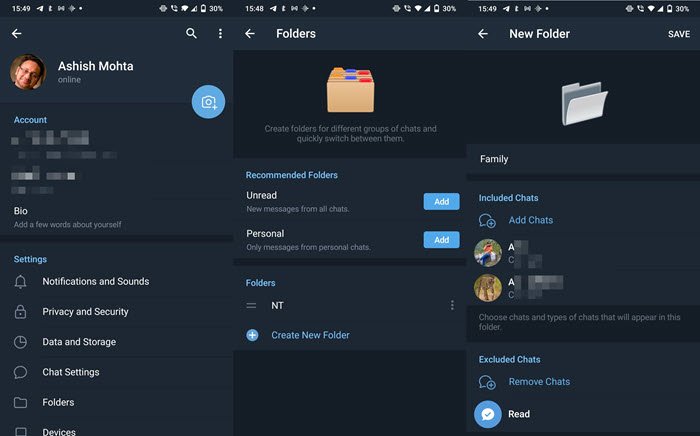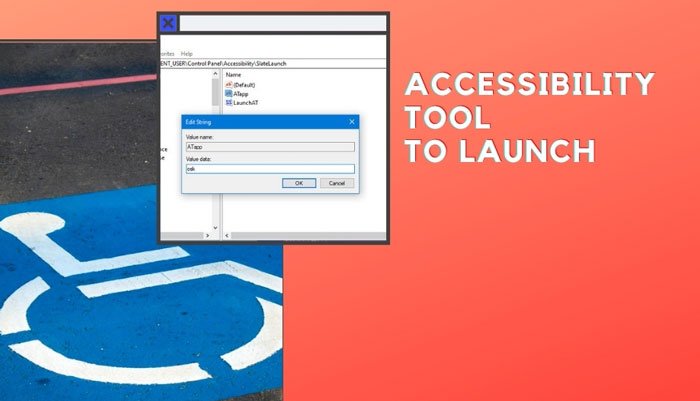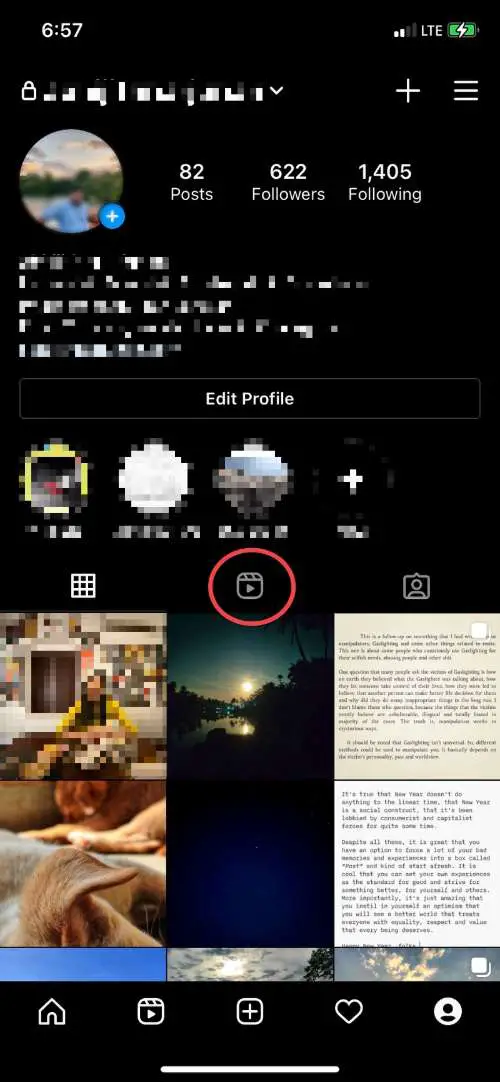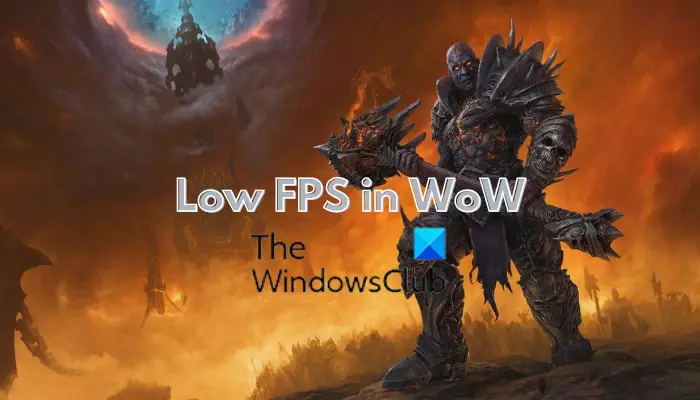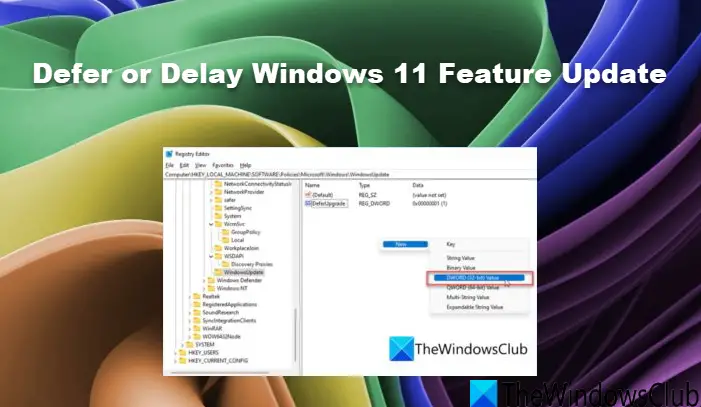この投稿では、あなたがどのようにできるかを見るつもりですVisual StudioコードでDeepSeek-R1をセットアップして使用します。Deepseekはおそらく今日のAIの世界で最もホットなトピックの1つであり、コンピューターにローカルにインストールすることをいとわない場合は、このガイドが最適です。
Visual StudioコードでDeepSeek-R1を使用してください
Visual StudioコードでDeepSeek-R1を設定して使用する場合は、以下の手順に従ってください。
- Visual Studioコードをインストールします
- オラマをダウンロードしてください
- codegpt拡張子をインストールします
- DeepSeekモデルをインストールします
- Visual StudioコードでDeepSeekを使用してください
それらについて詳しく話しましょう。
1] Visual Studioコードをインストールします
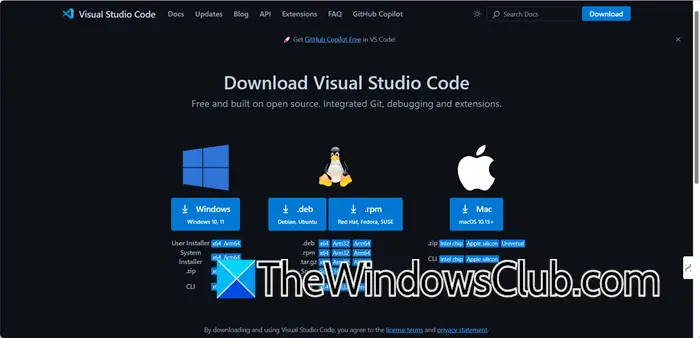
まず、code.visualstudio.comからVisual Studioコードをダウンロードする必要があります。または、Windowsを使用している場合は、Microsoftストアからアプリケーションをインストールできます。ただ、店を開いて、検索してください「ビジュアルスタジオコード」、[Getをクリックします。 exeファイルをダウンロードした場合は、インストーラーを実行してインストールする必要があります。完了したら、次のソリューションに進みます。
2] Ollamaをダウンロードします
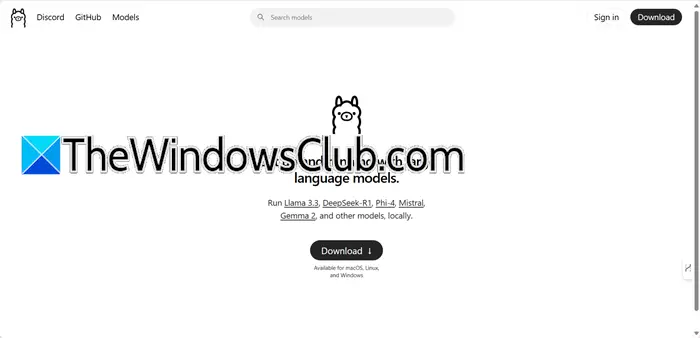
Ollama AIを使用すると、ユーザーはLlama 3.3やDeepseek-R1などの高度な大規模な言語モデルをローカルマシンで直接実行できます。この機能により、クラウドサービスを必要とせずにシームレスなモデルの実行が可能になり、データのプライバシーとセキュリティが確保されます。このガイドでは、Ollamaを使用してDeepSeek-R1を実行します。そうするために、にナビゲートしますollama.comクリックしてくださいダウンロード。ダウンロードしたら、セットアップファイルを実行し、画面上の手順に従ってOllamaをダウンロードします。
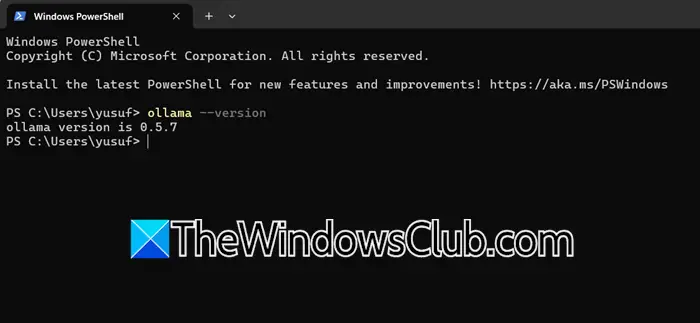
Ollamaがインストールされているかどうかを確認するには、マシンで端子を開き、次のコマンドを実行します。
ollama --version
インストールしたオラマのバージョンが提供されます。
3] codegpt拡張子をインストールします
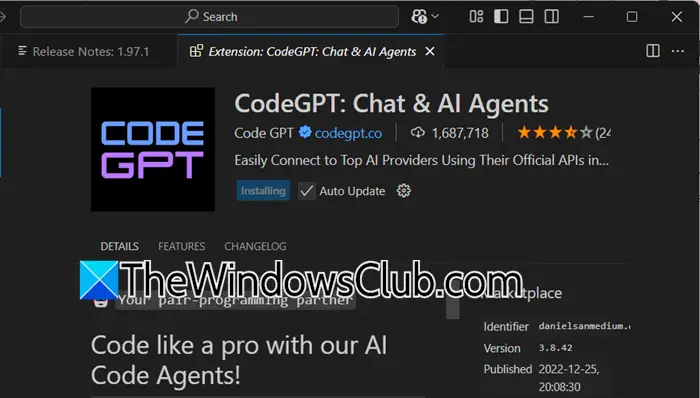
CodeGPTは、AIモデルを実行するためにこの拡張機能が必要であるため、Visual Studioコードに統合するためにVisual Studioコードに統合しているAI駆動のツールです。コード生成、コードの完了、デバッグ支援、コードの説明などの機能を提供します。 CodeGPTをインストールするには、以下の手順に従うことができます。
- 開けるビジュアルスタジオコードスタートメニューから検索します。
- これで、をクリックする必要があります拡張機能ウィンドウの左セクションからボタン。
- 検索する「codegpt」、codegpt:chat&aiエージェントに移動してから、インストールそれに関連付けられたアイコン。
私の場合、Visual Studioコードは、拡張機能を信頼していないため、拡張機能をインストールするための確認を望んでいました。なぜなら、私は拡張機能を信頼し、同意を与え、その後問題に直面しなかったからです。あなたは行くことができますcodegpt.co無料アカウントを作成します。
4] DeepSeekモデルをインストールします

Visual Studioコード、CodeGPT、およびOllamaをインストールしたので、すべてDeepSeekモデルを構成するように設定されています。 DeepSeek-R1とDeepSeek-Coderの2つのモデルをインストールします。
deepseek-r1さまざまなAIアプリケーションの高度な推論タスクに使用されます。自然言語処理、複雑なクエリの理解、一貫した応答の生成に優れています。このモデルは、チャットボット、仮想アシスタント、自動化されたコンテンツ生成など、洗練されたAI機能を必要とするプロジェクトに取り組む開発者にとって特に有益です。
deepseek-coderコーディングに役立つように設計されたAIモデルです。コードスニペットを完了し、修正を提案し、コンテキストに基づいてコードを生成することができます。これにより、大規模なコーディングプロジェクトに役立ちます。このモデルは、複数のプログラミング言語をサポートし、エラーを減らし、関連するコードの提案を提供することにより、生産性の向上に役立ちます。
DeepSeek-R1をダウンロードするには、以下の手順に従ってください。
- 開けるビジュアルスタジオコードをクリックしますcodegpt左サイドバーからのアイコン。
- これで、選択したモデルをクリックする必要があります。私の場合、claude-3.5-sonnet。
- に行きますローカルLLMSタブ。
- でローカルプロバイダー(またはプロバイダーを選択)を選択し、セットオラマ。
- 選択しますDeepSeek-R1:67lbでモデルを選択しますセクション。
- クリックしてくださいダウンロード。
これには、DeepSeek-R1がインストールされるまでに少し時間がかかる場合があります。完了したら、先に進み、Deekseek-Coderをインストールしましょう。そうするために、開いてくださいターミナルVisual Studioコードで、次のコマンドを実行します。
ollama pull deepseek-coder:1.3b
これにより、DeepSeek-R1が実行され、インストールされます。
5] Visual StudioコードでDeepSeekを使用します
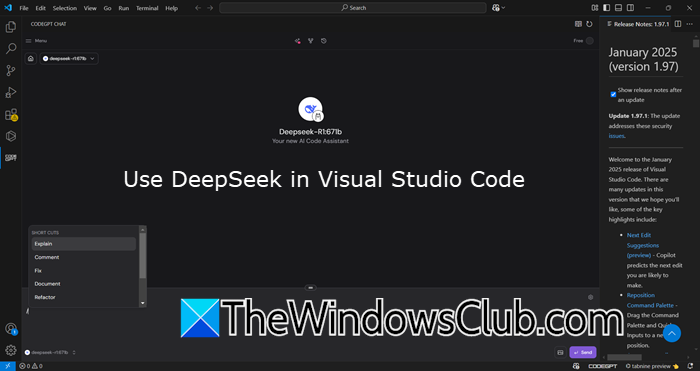
これで、必要なすべてのコンポーネントをインストールしたため、先に進んでDeepSeekを使用できます。そうするために、に行きますcodegpt、そして、deepseekチャットボットが表示されます。あなたがそれで何ができるかを知るために、入力してください/、、そして、あなたはdeepseekの複数の機能で迎えられます。モデルを構成した後、外部APIに依存せずにこれらの強力なツールを最大限に活用できます。コンピューターですべてをローカルに実行することで、完全なプライバシーを維持し、コーディング環境を完全に制御できるようになります。
うまくいけば、このガイドの助けを借りてDeepseekをローカルに実行できるようになることを願っています。
Deepseekをローカルに実行する方法は?
Deepseek-R1は、Ollamaの助けを借りて実行できるDeepSeekのローカルモデルです。 Visual Studioコードを使用している場合は、このガイドをチェックしてDeepSeek-R1をインストールするか、このガイドをチェックしてくださいカーソルAIでDeepSeek R1を使用します。
読む:Windows 11でDeepseekをローカルに実行する方法
リモート開発にVisual Studioコードを使用するにはどうすればよいですか?
リモート開発にVisual Studioコードを使用するには、VSコードとリモート開発エクステンションパックをインストールします。リモートサーバーに接続している場合は、ローカルマシンにSSHを設定します。コマンドパレットを使用して、介してリモートサーバーに接続しますリモートSSH:ホストに接続します。接続したら、フォルダーを開いて、拡張機能をインストールし、リモート環境を構成します。このセットアップにより、VSコードの完全な機能を備えたリモートマシン、コンテナ、またはWSLで作業できます。
![Windows 11でホストファイルが機能しない[修正]](https://rele.work/tech/hayato/wp-content/uploads/2022/07/Hosts-File-not-working-in-Windows.png)